第一部分,增加硬盘
1.购买硬盘并选择云服务器
输入lsblk 命令后即可看到刚刚添加的硬盘了
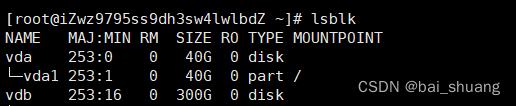
vdb就是新添加的硬盘名称了
第二部分 对硬盘进行分区处理
然后对新建磁盘进行分区 输入命令fdisk /dev/vdb

输入lsblk -f 命令查看刚刚建好的分区(看到多余的sdc不用在意那是后来又添加的一个新硬盘)

第三部分 对分区进行格式化(注意格式化 分区会产生文件,不然无法进行下一步挂载)
mkfs -t ext4 /dev/vdb1第四部分 挂载分区(临时挂载)
随后进行挂载 将一个分区与一个目录挂载起来(挂载时要确保挂载的目录存在哦)
mount /dev/vdb1 /xvdb/输入lsblk 命令后即可看到刚刚挂载的目录了
 但重启后再用lsblk -f 命令查看挂载点会发现没有了,所有用命令行挂载只是暂时的,重启后就会失效,如果想要永久挂载,就需要通过修改/etc/fstab来实现。
但重启后再用lsblk -f 命令查看挂载点会发现没有了,所有用命令行挂载只是暂时的,重启后就会失效,如果想要永久挂载,就需要通过修改/etc/fstab来实现。
第五部分 挂载分区(永久挂载)
输入vim /etc/fstab 命令来进行修改文件
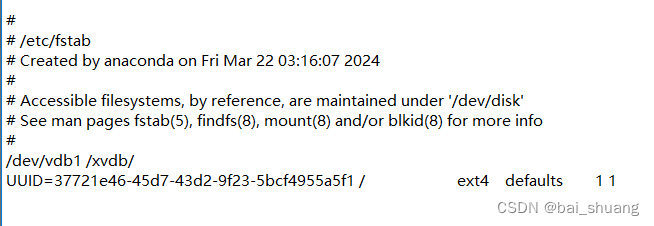
随后输入mount -a 挂载
输入 lsblk命令进行查看,即可看到,重启后仍然存在

以上就是如何添加硬盘并进行分区挂载的全部内容了。 整理部分磁盘常用命令
查看所有磁盘使用情况: df -h
查看某个文件占用磁盘空间大小: du -sh /path/


)










)





